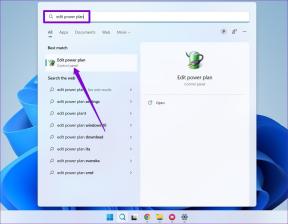Cómo cambiar el administrador familiar en PS4
Miscelánea / / April 05, 2023
Si tienes padres que tienen juegos corriendo en su sangre y tienen la configuración de PlayStation tatuada en sus mentes, te espera un viaje. La próxima generación de jugadores tendrá muchos problemas. Nuestra generación sabe exactamente cómo abusar de los controles parentales de PlayStation, una función que permite a los padres controlar casi cualquier cosa y todo lo que hacen sus hijos en una PS4 o PS5. Sin embargo, si eres nuevo en esta función y deseas configurar controles parentales en PlayStation 4 o quieres cambiar de administrador en PS4, este artículo te será de ayuda. Le traemos esta guía útil y efectiva que le enseñará cómo cambiar el administrador familiar en PS4 o deshabilitar el administrador familiar en PS4 si tiene una cuenta infantil. ¡Vamos a empezar!
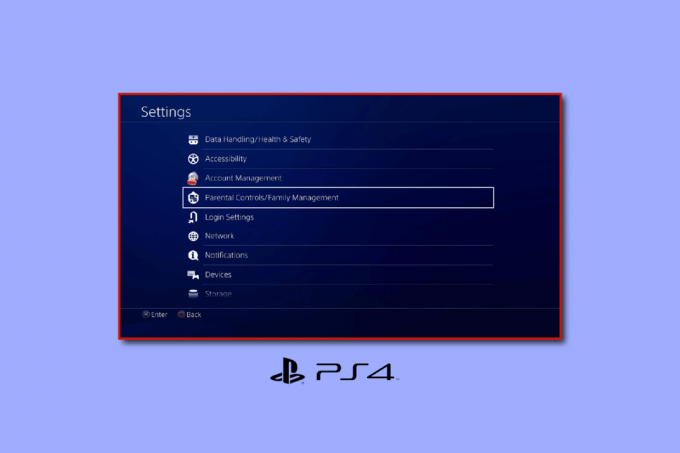
Tabla de contenido
- Cómo cambiar el administrador familiar en PS4
- ¿Cómo establecer niveles de clasificación por edad para los juegos?
- ¿Cómo restringir el acceso a las funciones de red?
- ¿Cómo usar las nuevas funciones de control parental y cuentas familiares en PS4?
- ¿Cómo configurar los controles parentales en tu PlayStation 4?
- ¿Cómo puedes configurar los controles parentales en la PS Vita?
- ¿Cómo maneja PlayStation 4 la gestión familiar?
- ¿Se puede quitar a un niño de Family Sharing?
- ¿Puedes cambiar el Family Manager en PS4?
- ¿Cómo puedes cambiar tu gerente en PS4?
- ¿Cómo puedes cambiar tu administrador familiar?
- ¿Cómo puedes deshabilitar Family Manager en PS4?
- ¿Cómo puedes deshacerte de Family Manager en PS4?
Cómo cambiar el administrador familiar en PS4
Sigue leyendo para descubrir si realmente puedes aprender cómo cambiar el administrador familiar en PS4 o no.
¿Cómo establecer niveles de clasificación por edad para los juegos?
Configurar niveles de clasificación por edad para la cuenta de su hijo es la manera perfecta de evitar que juegue juegos inapropiados. Para saber cómo establecer niveles de clasificación por edad en su Playstation 4, siga los pasos que se indican a continuación:
1. Acceso Ajustes en tu PS4.

2. Elegir Controles parentales/FamiliaGestión.
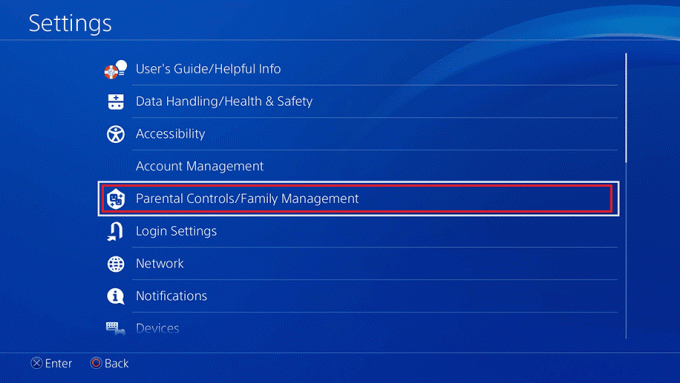
3. Luego, seleccione Restricciones del sistema PS4.
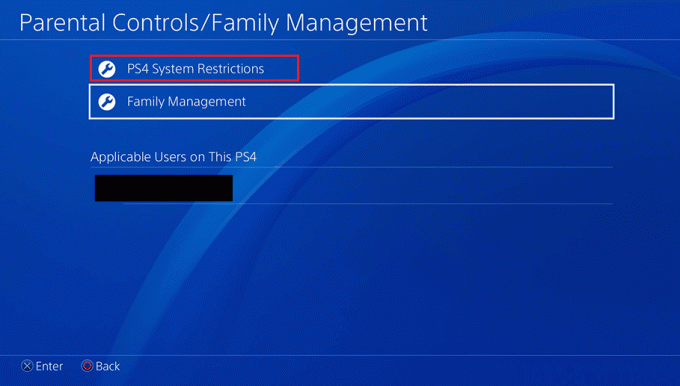
4. Entra tu contraseña.
Nota: Por defecto, es 0000 si es la primera vez que accede a los controles parentales.
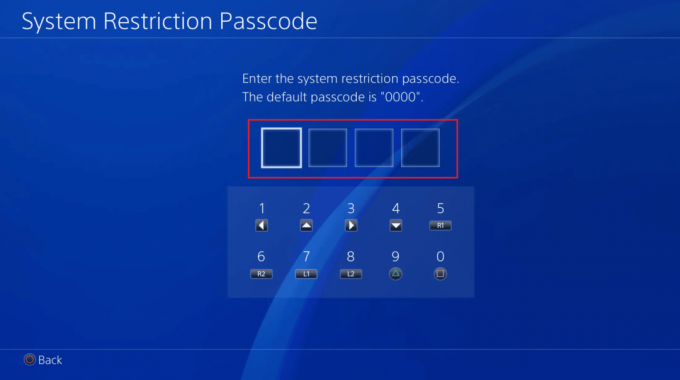
5. Seleccionar Controles parentales predeterminados.
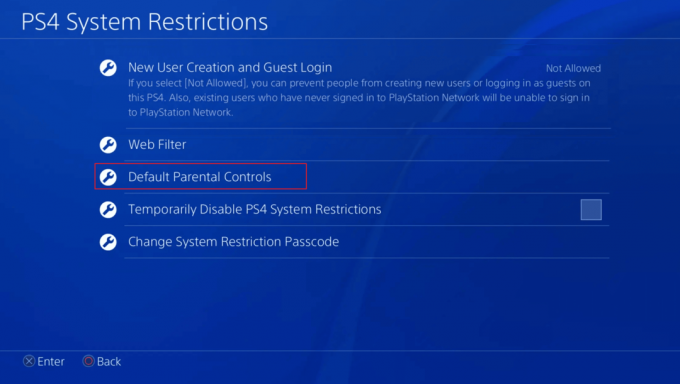
6. Seleccionar Nivel de edad para juegos.
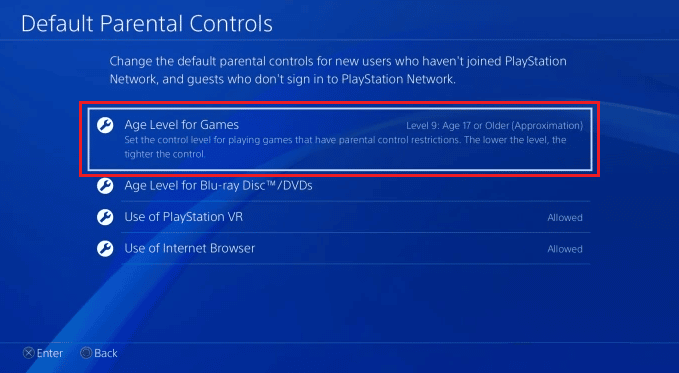
7. Elegir el nivel de edad deseado desea configurar para los juegos en PS4.
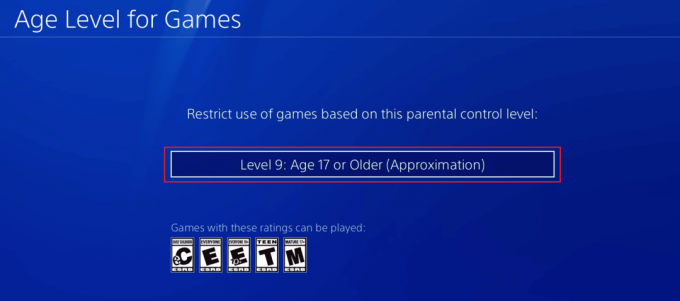
Leer también: Cómo cambiar el número de teléfono en PS4
¿Cómo restringir el acceso a las funciones de red?
Si desea restringir el acceso de su hijo a Internet en PS4 mientras está fuera, eche un vistazo a los siguientes pasos:
1. Abre el Ajustes de tu PS4.
2. Seleccionar Controles parentales/Gestión familiar e ingrese sus Restricciones del sistema contraseña.
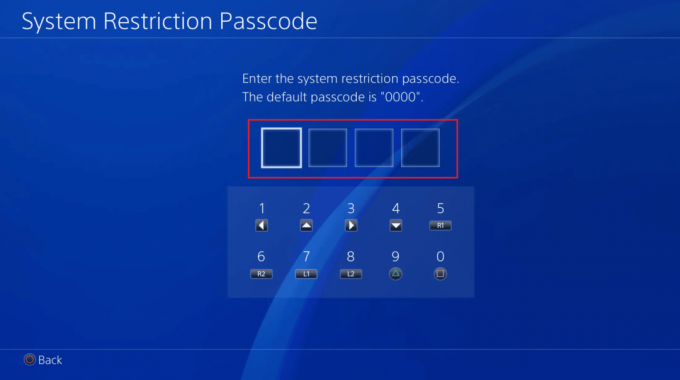
3. Elegir el usuario deseado para quien desea restringir el acceso.
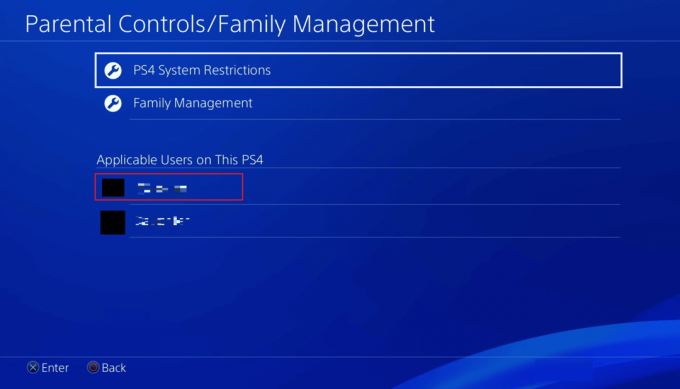
4. Selecciona el Características de la red de acuerdo con la configuraciones mencionadas a continuación.
- Comunicarse con otros jugadores – No permitido
- Visualización de contenido creado por otros jugadores: No permitido
- Filtrado por edad para contenido en línea – En
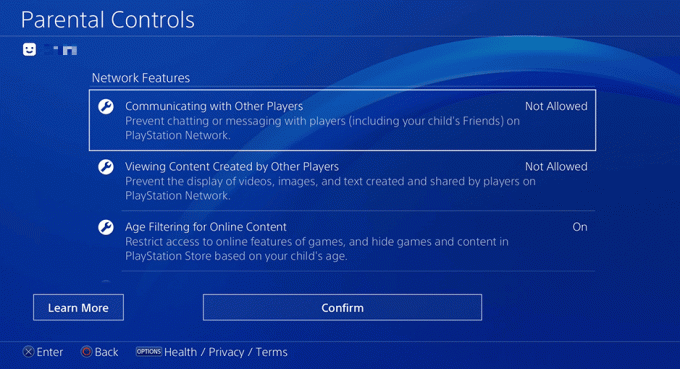
¿Cómo usar las nuevas funciones de control parental y cuentas familiares en PS4?
Los controles parentales y el sistema de administración familiar le permiten restringir el uso de su hijo. Puede controlar los juegos que juegan y durante cuánto tiempo los juegan. Puede encontrar ambas características siguiendo los pasos mencionados a continuación:
Nota: Los pasos a continuación se aplican a los usuarios que son administradores familiares en PS4.
1. Ir a Ajustes > Controles parentales/Gestión familiar en tu PS4.
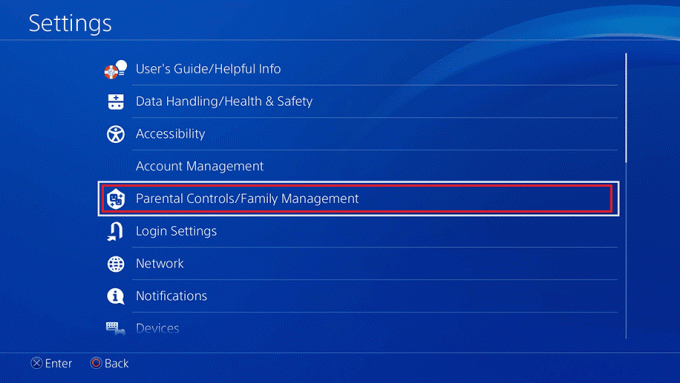
2. Seleccionar Gestión familiar para formar una familia.
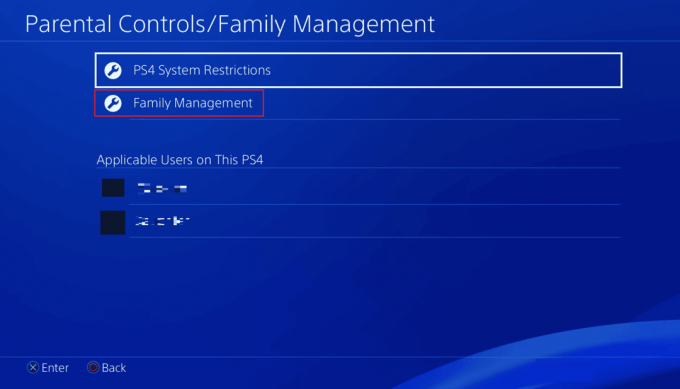
3. Elegir el cuenta familiar deseada para administrarlo y ajustar la configuración.

4A. Selecciona el cuenta de adulto y ajuste la configuración de acceso de esta cuenta de adulto.

4B. Selecciona el cuenta infantil y ajuste la configuración proporcionada en Características de la red para la cuenta infantil.
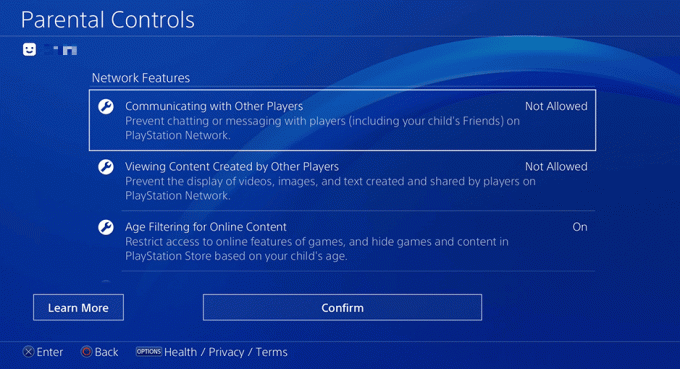
Leer también: ¿Qué es el Plan familiar en YouTube Premium?
¿Cómo configurar los controles parentales en tu PlayStation 4?
Para configurar los controles parentales en PlayStation 4, siga el proceso que se indica a continuación:
1. Dirígete a la Ajustes de tu PS4.
2. Seleccionar Controles parentales/Administración familiar > Restricciones del sistema PS4.
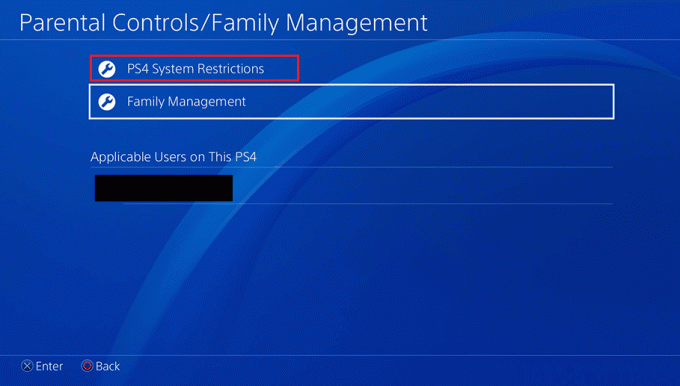
3. Entra tu Restricciones del sistemacontraseña.
Nota: Por defecto, es 0000 si es la primera vez que accede a los controles parentales.
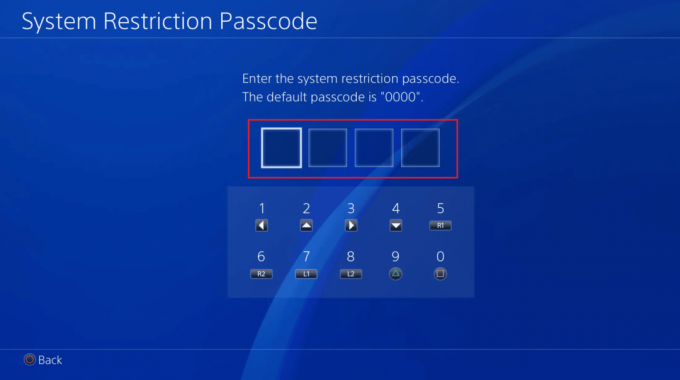
4. Luego, en la pantalla Restricciones del sistema PS4, usa el siguientes opciones para establecer o ajustar las diferentes configuraciones de control parental.
- Creación de nuevo usuario e inicio de sesión de invitado: Puedes elegir No permitido para evitar que las personas creen nuevos usuarios o inicien sesión como invitados en esta PS4.
- Filtro web: filtre los sitios web no deseados y dañinos para las búsquedas desde el navegador de Internet de PS4.
- Controles parentales predeterminados: Establezca el nivel de edad para juegos y discos BluRay/DVD y uso de PlayStation VR y navegador.
- Deshabilitar temporalmente las restricciones del sistema PS4
- Cambiar el código de acceso de restricción del sistema

¿Cómo puedes configurar los controles parentales en la PS Vita?
Afortunadamente, hay una aplicación separada en la PS Vita para configurar los controles parentales, lo que hace que el proceso sea simple y fácil. Eche un vistazo a los pasos que se indican a continuación para aprender a configurar los controles parentales en la PS Vita:
1. Lanzar el Controles parentales app desde la pantalla de inicio de tu PS Vita.

2. Seleccionar Cambiar contraseña para establecer un código de acceso. Este código de acceso será necesario para abrir contenido restringido.
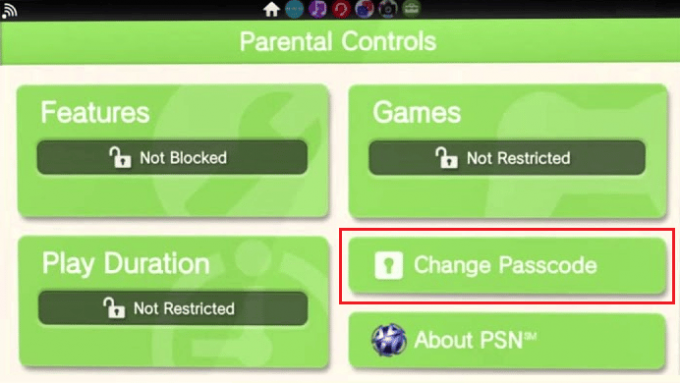
3. Entonces, establecer unnuevo código de acceso y vuelva a introducirlo para confirmar.
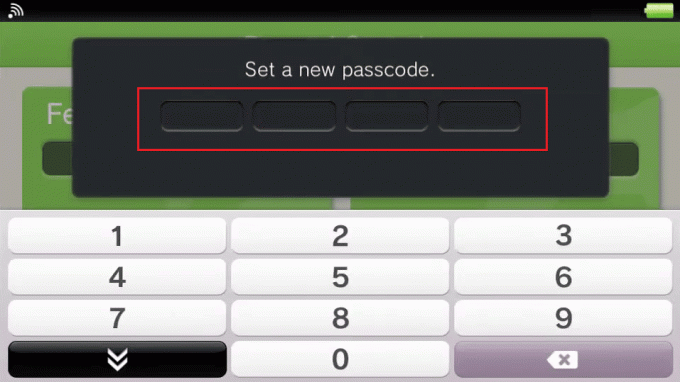
4. Luego, seleccione Características para bloquear el acceso a la navegador de Internet, ubicación, correo electrónico, y Tienda PlayStation.
5. Elegir Juegos para restringir el niveles de clasificacion de edad.
6. Seleccionar Duración del juego para establecer el límite de uso diario para la psvita.

Leer también: Cómo desactivar los controles parentales en Fortnite
¿Cómo maneja PlayStation 4 la gestión familiar?
La gestión familiar es una ventaja para los padres que quieren opinar sobre las actividades de sus hijos en la consola PlayStation. Hay tres niveles en la jerarquía de Gestión familiar de PS4.
- Administrador familiar: La cuenta que se utiliza para crear la familia se denomina administrador familiar. Tienen derecho a modificar los permisos de la cuenta del niño según su deseo. Pueden ver el tiempo de visualización del niño y también agregar otros adultos como padres/tutores.
- Tutor: Los adultos mayores de 18 años pueden recibir la etiqueta de padre/tutor. Esto les permite controlar la configuración de la cuenta infantil de forma similar a la del administrador familiar.
- Cuenta infantil: Los permisos de cada cuenta infantil se pueden configurar individualmente. No pueden editar las restricciones que se les imponen.
Un mérito importante de esta función es que cada cuenta tiene un progreso individual, lo que la convierte en un opción confiable para vigilar a sus hijos sin que se inclinen por entorpecer su juego progreso.
¿Se puede quitar a un niño de Family Sharing?
No, según lo declarado por PlayStation, los niños no pueden ser retirados de la compartir en familia una vez que son parte de ella.
¿Puedes cambiar el Family Manager en PS4?
Hay sin ajuste directo para cambiar de administrador en PS4. Sin embargo, puede agregar a otros adultos como padres/tutores. Esto les permitirá usar las características restrictivas de PS4 y pueden actuar como un administrador familiar secundario.
¿Cómo puedes cambiar tu gerente en PS4?
Puede designar a otros adultos de la familia como padre/tutor, y tendrán facultades análogas a las del administrador familiar. Por lo tanto, los convierte en una especie de segundo administrador familiar. Para saber cómo cambiar el administrador familiar en PS4, siga los pasos que se detallan a continuación:
Nota: Solo el administrador de la familia puede agregar a un adulto como padre/tutor. Otras cuentas de padres o hijos no poseen tal poder.
1. Navegar a PS4 Ajustes.
2. Luego, seleccione Controles parentales/Gestión familiar.
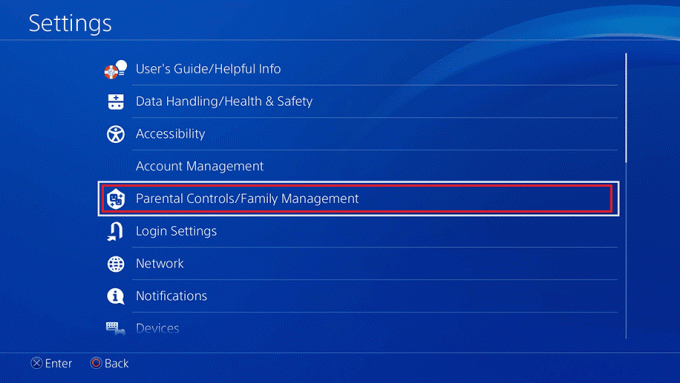
3. Seleccionar Gestión familiar.
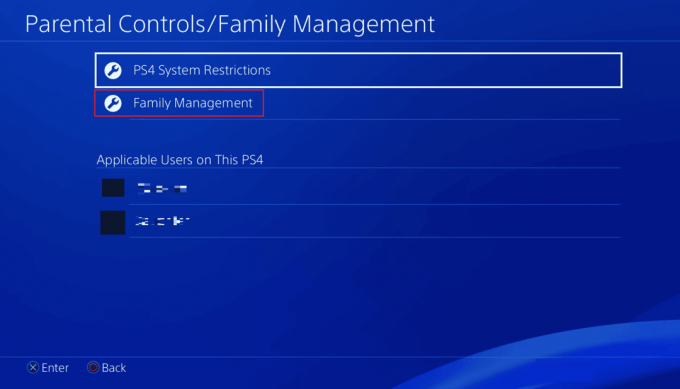
4. Elegir el cuenta de adulto deseada.

5. marca el caja para Tutor Para el cuenta de adulto deseada.

¿Cómo puedes cambiar tu administrador familiar?
Hay no hay forma de reemplazar a un administrador familiar con otro La única opción que tiene es agregar a un adulto como padre/tutor, lo que le permitirá establecer permisos en las cuentas del niño, al igual que un administrador familiar. Siga el pasos mencionados anteriormente para convertir cualquier cuenta de adulto que desee en padre/tutor.
¿Cómo puedes deshabilitar Family Manager en PS4?
PlayStation no ofrece a los usuarios una opción sencilla para desactivar el administrador familiar en PS4. El el administrador familiar puede eliminar las otras cuentas de adultos de la gestión familiar. Pero ellos no pueden eliminar o deshabilitar a los niños o a ellos mismos.
¿Cómo puedes deshacerte de Family Manager en PS4?
El los administradores familiares y los miembros menores de la familia no pueden dejar a su familia en PS4. Pero los administradores familiares pueden eliminar otras cuentas de adultos, como las de los padres o tutores.
Recomendado:
- ¿Cuánto tiempo dura Tinder Shadowban?
- Cómo cambiar el correo electrónico para el control parental en Google
- ¿Cómo elimino mi cuenta de PSN de otra PS4?
- Cómo eliminar Family Link sin el permiso de los padres
Entonces, esperamos que hayas entendido que no puedes deshabilitar el administrador familiar en PS4 y por qué cómo cambiar el administrador familiar en PS4 no es posible. Puedes hacernos saber cualquier duda o sugerencia sobre cualquier otro tema sobre el que quieras que hagamos un artículo. Déjalos en la sección de comentarios a continuación para que los sepamos.

pete mitchell
Pete es redactor sénior en TechCult. Pete ama todo lo relacionado con la tecnología y también es un ávido aficionado al bricolaje de corazón. Tiene una década de experiencia escribiendo instrucciones, funciones y guías tecnológicas en Internet.